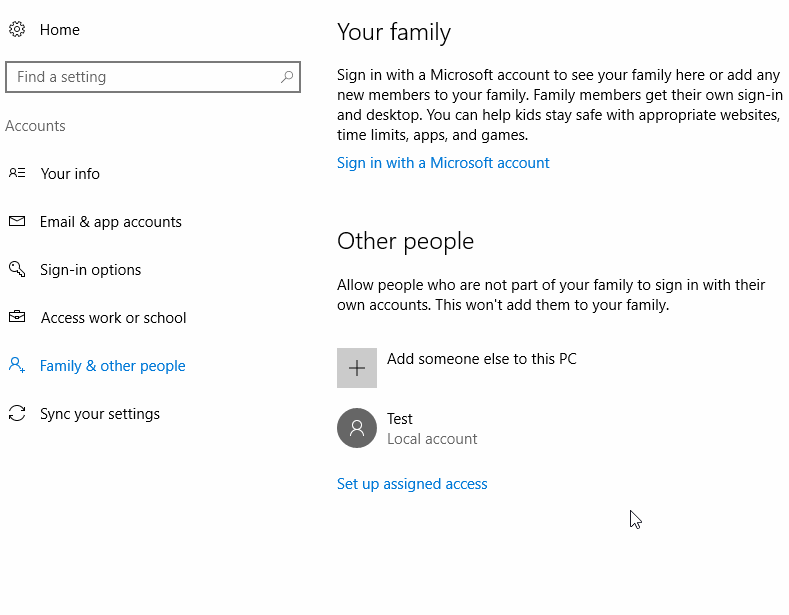Erstellen Sie einen Wiederherstellungspunkt und versuchen Sie es dann:
Starten Sie PowerShell.exe, kopieren Ctrl+ Cden folgenden Befehl ein, Paste Ctrl+ Ves in Powershell - Fenster ein, und drückenENTER
Get-AppxPackage Microsoft.AccountsControl | Foreach